أفضل 3 طرق للعب راجناروك موبايل على الكمبيوتر
‘كيف تلعب راجناروك موبايل على الكمبيوتر؟ أنا لاعب شغوف باللعبة منذ بضع سنوات ، لكنني أريد أن ألعب اللعبة على شاشة أكبر. هناك عدد قليل من المحاكيات المتاحة التي تحافظ على نفس مستوى الجودة وتوفر للمستخدمين لعب Ragnarok على جهاز الكمبيوتر. ما هي أفضل محاكيات راجناروك موبايل؟ ‘
في الذاكرة الحديثة ، اكتسبت ألعاب الهواتف الذكية لنظامي التشغيل iOS و Android شعبية كبيرة لدرجة أن معظم ألعاب الكمبيوتر الشخصي لا تحلم إلا بتحقيقها. إمكانية الوصول هي السبب الرئيسي وراء الارتفاع المتوقع في ألعاب الهواتف الذكية. ليس ذلك فحسب ، بل زادت جودة الألعاب أيضًا. مكنت تجربة اللعب الفائقة المطورين من خلق مساحة للعب الألعاب المحمولة على الكمبيوتر الشخصي محاكي طرف ثالث.

إذا كنت ترغب في معرفة أفضل المحاكيات المتوفرة في السوق والتي توفر النظام الأساسي للعب Ragnarok Mobile ، اقرأ هذا الدليل. سنناقش اسم المحاكيات وكيفية استخدامها للعب Ragnarok Mobile على جهاز الكمبيوتر.
- الجزء 1. ما هو المحاكي الأفضل لراجناروك موبايل؟
- الجزء 2. العب Ragnarok Mobile على جهاز الكمبيوتر باستخدام Mumu Emulator
- الجزء 3. العب Ragnarok Mobile على جهاز الكمبيوتر باستخدام NoxPlayer
- الجزء 4. العب Ragnarok Mobile على الكمبيوتر باستخدام Memu
- الجزء 5. العب Ragnarok Mobile على جهاز الكمبيوتر بدون المحاكي
الجزء 1. أي المحاكي هو الأفضل لراجناروك موبايل
المحاكي هو نوع من البرامج التي تساعد في إنشاء بيئة للمستخدم للوصول إلى العديد من تطبيقات وألعاب Android ، بما في ذلك Ragnarok Mobile
بمساعدة هذه المنصات ، ستستمتع برفاهية شاشة كمبيوتر أكبر لتلعب لعبة Android المفضلة لديك. ومع ذلك ، ليس كل شيء مناسبًا لاستخدام هذه الطريقة لممارسة الألعاب. غالبية المحاكيات هي مركز للبرامج الضارة التي تصيب جهاز الكمبيوتر الخاص بك عند تثبيتها. علاوة على ذلك ، فإن تصميم المحاكيات المحددة يجعل طريقة اللعب متقطعة وأقل متعة.
هذا هو السبب في ضرورة اختيار أفضل محاكي للعب Ragnarok Mobile. سنناقش أسماء وأعمال أفضل المحاكيات في الجزء الأخير من هذه المقالة.
الجزء 2. العب Ragnarok Mobile على جهاز الكمبيوتر باستخدام Mumu Emulator
MuMu emulator هو برنامج محاكي يوفر لك منصته لتشغيل Ragnarok Mobile على جهاز الكمبيوتر الذي يعمل بنظام Windows. عملية التنزيل سريعة ولن تحتاج إلى الانتظار طويلاً لبدء تشغيل الألعاب على البرنامج.
واجهة المحاكي خفيفة وبديهية. علاوة على ذلك ، سوف تستمتع باللعب السلس طوال الوقت. يمكنك أيضًا ضبط إعدادات السطوع والدقة والإطار في الثانية من المحاكي لضمان أفضل تجربة لعب.
لكي يعمل المحاكي بشكل صحيح على جهاز الكمبيوتر الخاص بك ، تحتاج إلى تمكين إعدادات المحاكاة الافتراضية لوحدة المعالجة المركزية من BIOS الخاص بالنظام. يسمح بتقسيم وحدة المعالجة المركزية الواحدة إلى عدة وحدات معالجة مركزية افتراضية
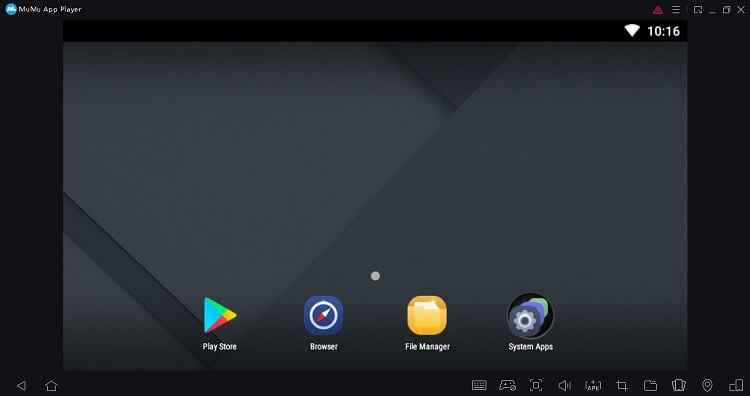
طريقة استخدام Ragnarok Mobile مع محاكي Mumu هي كما يلي:
الخطوة 1. قم بتنزيل وتثبيت المحاكي على جهاز كمبيوتر يعمل بنظام Windows ؛
الخطوة 2. قم بتنزيل Ragnarok Mobile من خلال النقر على أيقونة متجر Play ؛
الخطوة 3. تثبيت راجناروك موبايل ؛
الخطوة 4. بمجرد اكتمال عملية التنزيل ، افتح Ragnarok Mobile لبدء تشغيل اللعبة على جهاز الكمبيوتر.
الجزء 3. العب Ragnarok Mobile على جهاز الكمبيوتر باستخدام NoxPlayer
NoxPlayer هو أحد أشهر المحاكيات المتوفرة على الإنترنت والتي تتيح للمستخدمين الوصول إلى Ragnarok Mobile على جهاز الكمبيوتر بكفاءة عالية. توفر الواجهة السلسة والبديهية لـ NoxPlayer أداءً فائقًا يضمن الاستقرار ويتيح تجربة لعب خالية من الكمون.

لا يقتصر NoxPlayer على Ragnarok Mobile. يسمح بتشغيل العديد من تطبيقات وألعاب Android الأخرى على جهاز كمبيوتر متوسط. تتضمن ميزات المحاكي السريع تعيين لوحة المفاتيح وتسجيل الشاشة ومساعد الملفات لنقل الملفات من Android إلى Windows.
اتبع الخطوات أدناه لبدء لعب Ragnarok Mobile مع NoxPlayer على الكمبيوتر اليوم:
الخطوة 1. قم بتنزيل NoxPlayer على جهاز الكمبيوتر الخاص بك وقم بتثبيته ؛
الخطوة 2. انقر فوق ابدأ لبدء تشغيل المحاكي ؛
الخطوة 3. قم بتسجيل الدخول باستخدام معرف Google الخاص بك على NoxPlayer وقم بتنزيل Ragnarok Mobile ؛
الخطوة 4. ابدأ اللعبة وابدأ اللعب!
الجزء 4. العب Ragnarok Mobile على الكمبيوتر باستخدام Memu
Memu هو محاكي آمن ومضمون للعب ألعاب مثل Ragnarok Mobile على جهاز كمبيوتر يعمل بنظام Windows. البرنامج متسق ويدعم فعليًا كل تطبيق متوافق مع نظام Android الأساسي.
مع محاكي Memu ، ستستمتع بتجربة Android ممتازة على جهاز الكمبيوتر الخاص بك. يوفر تخصيصًا مرنًا ، بما في ذلك وضع الجذر ، وضبط الدقة ، وتعيين لوحة المفاتيح ، وفقًا لتفضيلاتك.
بخلاف السماح لمنصة سلسة بتشغيل Ragnarok Mobile ، يوفر المحاكي وسيلة لمشاركة ملفات الوسائط بين Windows PC و Android

إليك الدليل التفصيلي خطوة بخطوة لتشغيل Ragnarok Mobile على الكمبيوتر باستخدام Memu:
الخطوة 1. قم بتنزيل وتثبيت محاكي Memu Android على جهاز الكمبيوتر الخاص بك ؛
الخطوة 2. قم بتشغيل التطبيق وأدخل تفاصيل حساب Google الخاص بك. قم بتنزيل Ragnarok Mobile من Google Play ؛
الخطوة 3. إذا كان Google Play لا يمكن الوصول إليه من محاكي Memu ، فمن الأفضل تنزيل إصدار apk من Ragnarok Mobile من متاجر التطبيقات التابعة لجهات خارجية ؛
الخطوة 4. بعد تثبيت Ragnarok Mobile ، سترى أيقونة اللعبة على شاشة المحاكي ؛
الخطوة 5. انقر فوق الرمز وقم بتشغيل اللعبة ؛
الخطوة 6. هذا هو! ستتمكن من لعب Ragnarok Mobile على جهاز الكمبيوتر الخاص بك بكل سهولة.
بالإضافة إلى ذلك ، تتيح لك Memu ضبط إعدادات اللعب ، مثل تخصيص الدقة وعناصر التحكم في الألعاب وما إلى ذلك.
الجزء 5. العب Ragnarok Mobile على جهاز الكمبيوتر بدون المحاكي
إذا لم يكن لديك محاكي أو كنت غير قادر على فهم استخدام المحاكي وتبحث عن أفضل بديل للمحاكي. ثم يجب أن تعرف ذلك Wondershare MirrorGo هو البديل المثالي للمحاكيات لأنه يعزز تجربة اللعب من خلال السماح للمستخدمين بلعب اللعبة بسلاسة. ليس فقط ولكن لدى MirrorGo العديد من المزايا ومن بينها:
- لا تحتاج إلى تنزيل الألعاب على جهاز الكمبيوتر الخاص بك. يقوم MirrorGo بمشاركة شاشة Android ، مما يسمح لك بلعب ألعاب android على جهاز كمبيوتر.
- يمكنك ممارسة الألعاب على جهاز الكمبيوتر دون إهدار أموالك على محاكي باهظ الثمن
- يمكنه تعيين مفاتيح لوحة المفاتيح لأي تطبيق على شاشة الهاتف.

لوحة مفاتيح الألعاب في MirrorGo سهلة الفهم والاستخدام. تم تصميمه من خلال مراعاة المبتدئين الذين يحبون ممارسة الألعاب ولكنهم لا يجيدون الأشياء التقنية. يقوم MirrorGo بمشاركة شاشة هاتفك الذكي مع جهاز الكمبيوتر جنبًا إلى جنب مع تعيين مفاتيح لوحة المفاتيح للهاتف الذكي ، مما يتيح لك تشغيل جميع ألعاب الهاتف المحمول على جهاز الكمبيوتر بسهولة. فيما يلي الإرشادات التي يمكنك اتباعها للعب Ragnarok على جهاز الكمبيوتر بدون المحاكي.
الخطوة 1: قم بتوصيل جهاز Android بجهاز الكمبيوتر:
قم بتنزيل تطبيق MirrorGo على الكمبيوتر المحمول الخاص بك. ثم قم بتوصيل هاتف Android الذكي بجهاز الكمبيوتر باستخدام كابل USB أصلي. بعد ذلك ، قم بتنشيط ميزة تصحيح أخطاء USB على هاتفك من قائمة الإعدادات.
الخطوة 2: عرض شاشة جهاز Android على جهاز الكمبيوتر:
بمجرد تنزيل تطبيق MirrorGo ، افتح الملف. بعد ذلك ، افتح هاتفك الذكي وابدأ أي لعبة مغامرة تريد لعبها على شاشة جهاز الكمبيوتر الخاص بك. ستتم مشاركة شاشة Android الخاصة بك على MirrorGo تلقائيًا.
الخطوة 3: قم بتحرير لوحة مفاتيح الألعاب وابدأ تشغيل لعبتك:
تتكون لوحة مفاتيح الألعاب من 5 أنواع من الأزرار الافتراضية. وظيفة كل زر مذكورة أدناه:

 عصا التحكم: تحرك لأعلى أو لأسفل أو لليمين أو لليسار باستخدام المفاتيح.
عصا التحكم: تحرك لأعلى أو لأسفل أو لليمين أو لليسار باستخدام المفاتيح. البصر: انظر حولك عن طريق تحريك الماوس.
البصر: انظر حولك عن طريق تحريك الماوس. النار: غادر انقر لاطلاق النار.
النار: غادر انقر لاطلاق النار. التلسكوب: استخدم تلسكوب بندقيتك.
التلسكوب: استخدم تلسكوب بندقيتك. المفتاح المخصص: أضف أي مفتاح لأي استخدام.
المفتاح المخصص: أضف أي مفتاح لأي استخدام.
يمكنك تحرير لوحة مفاتيح الألعاب على MirrorGo ؛ يمكنك إضافة مفاتيح ألعاب إضافية ، ويمكنك حتى تغيير أحرف عصا التحكم. لنفعل ذلك:
- انتقل إلى لوحة مفاتيح الألعاب المحمولة ،
- بعد ذلك ، انقر بزر الماوس الأيسر فوق الزر الموجود على عصا التحكم الذي يظهر على الشاشة واضغط عليه لفترة طويلة لبضع ثوان
- بعد ذلك ، قم بتغيير الحرف على لوحة المفاتيح حسب رغبتك.
- أخيرًا ، انقر فوق ‘حفظ’ لإنهاء العملية.

الخلاصة:
في هذه المقالة ، ناقشنا أفضل الخيارات التي ستمكنك من لعب Ragnarok Mobile. تضمن هذه المحاكيات تجربة لعب سلسة ومثالية ، ويرجع ذلك أساسًا إلى واجهتها البديهية. ستتمكن أيضًا من تغيير إعدادات اللعبة في أي وقت حسب رغبتك.
إذا كان لديك صديق أو زميل يبحث عن محاكيات لممارسة ألعاب مثل Ragnarok Mobile على جهاز الكمبيوتر ، فقم بمشاركة هذا البرنامج التعليمي معهم.
أحدث المقالات